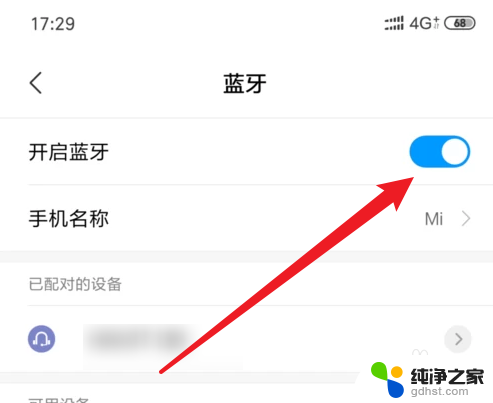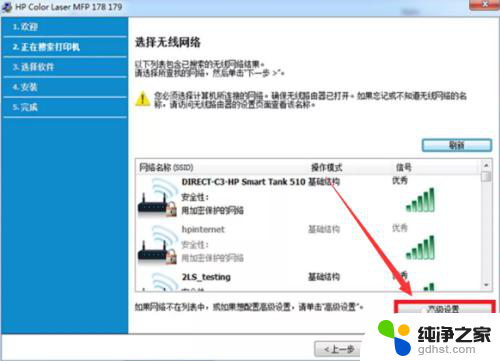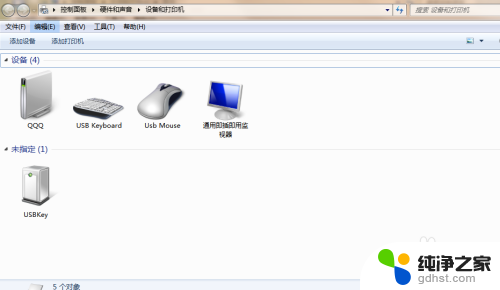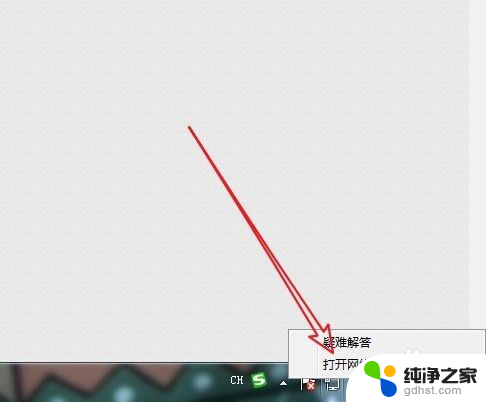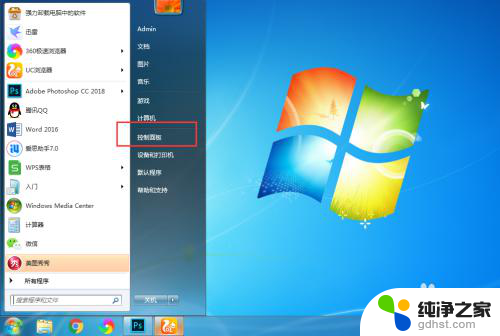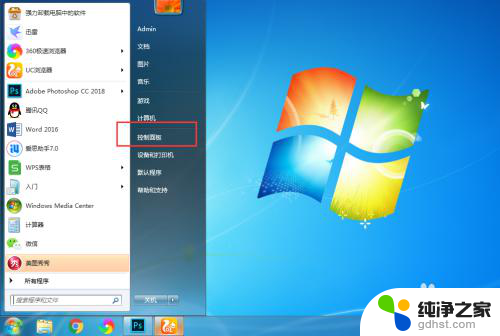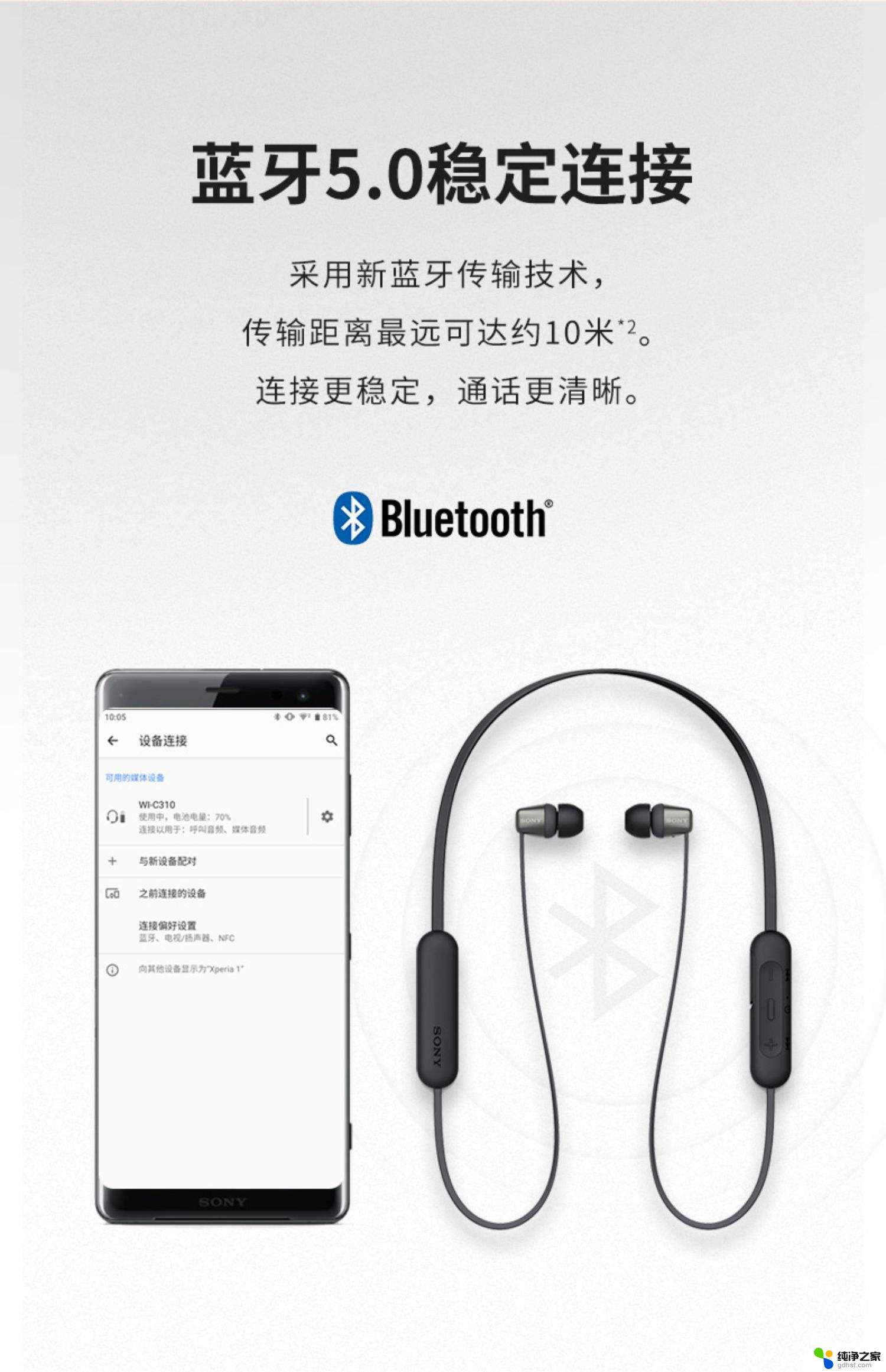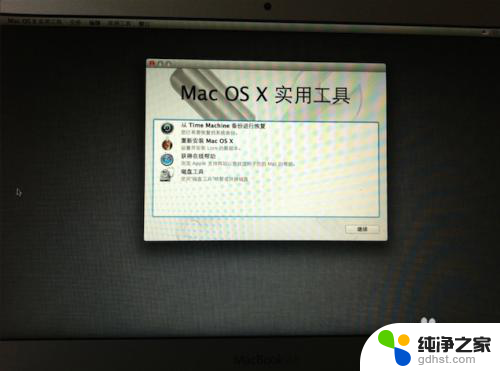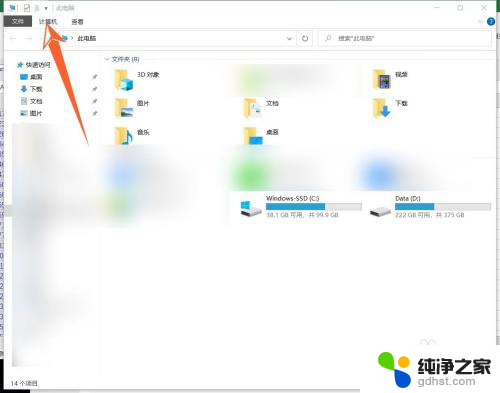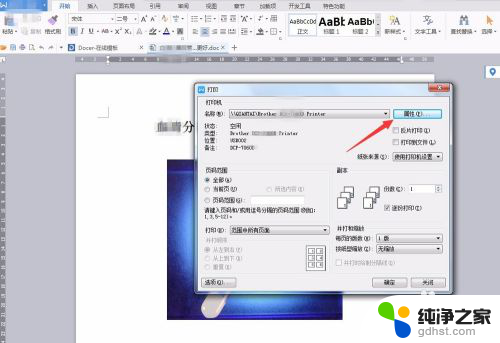怎么蓝牙搜索不到设备
最近在使用电脑时,发现蓝牙搜索不到其他设备的问题,让人感到困扰,对于这种情况,可能是由于蓝牙设备未开启或者未处于可被搜索状态,也有可能是电脑蓝牙驱动程序出现了问题。为了解决这一困扰,我们可以尝试重新启动蓝牙设备,检查设备是否处于搜索状态,或者更新电脑的蓝牙驱动程序。希望以上方法能帮助您解决蓝牙搜索不到设备的问题。
具体方法:
1.我们在“这台电脑”上点击鼠标右键,然后选择“属性”。

2.点击左上方的“设备管理器”。找到蓝牙、网络适配器,并点击旁边的小三角形。如果发现这些选项的前面有黄色感叹号,可以点击右键进行升级。
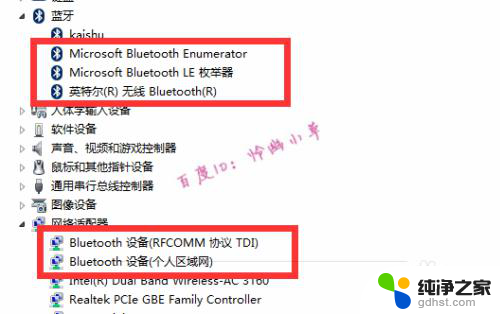
3.还可以在右下角任务栏中的蓝牙图标上点击鼠标右键,然后选择“打开设置”。
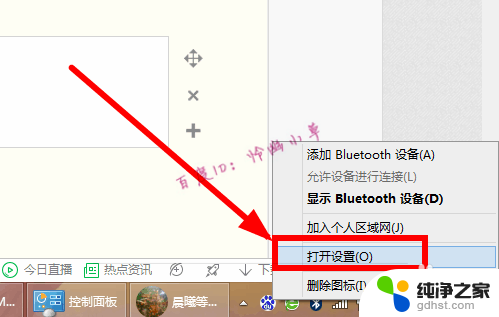
4.勾选允许蓝牙设备查找这台电脑,然后点击“确定”。
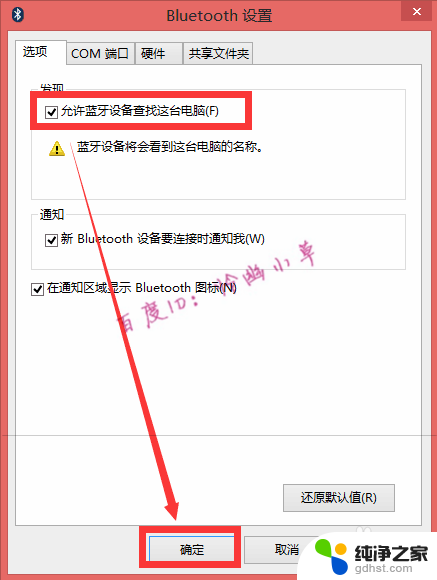
5.我们还可以按键盘上的windows+R键,然后输入services.msc运行。
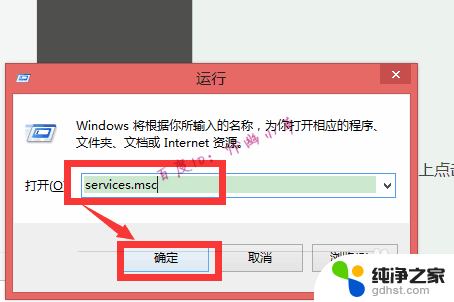
6.找到“Bluetooth Support Service”,右击后选择“属性”。
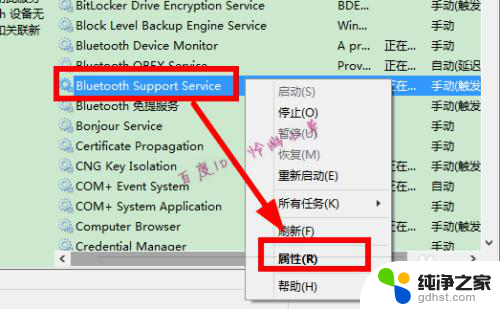
7. 看这里是不是手动、启动,如果不是,改一下就可以了。
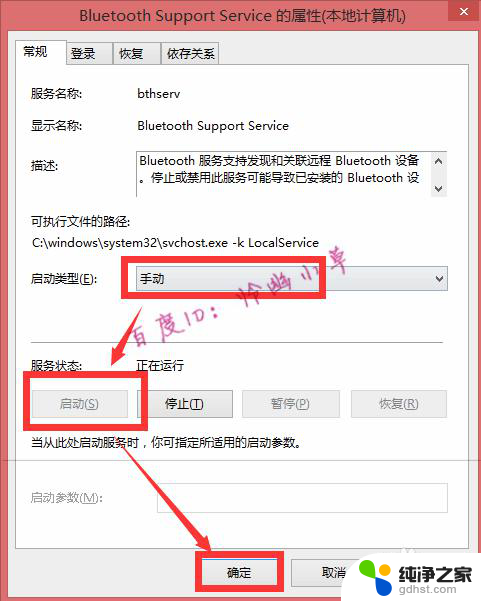
以上就是如何解决蓝牙设备无法搜索到的全部内容,如果还有不清楚的用户可以参考以上小编的步骤进行操作,希望对大家有所帮助。